이 포스팅은 쿠팡 파트너스 활동의 일환으로 수수료를 지급받을 수 있습니다.
✅ 윈도우 10 설치 과정, 지금 바로 알아보세요!
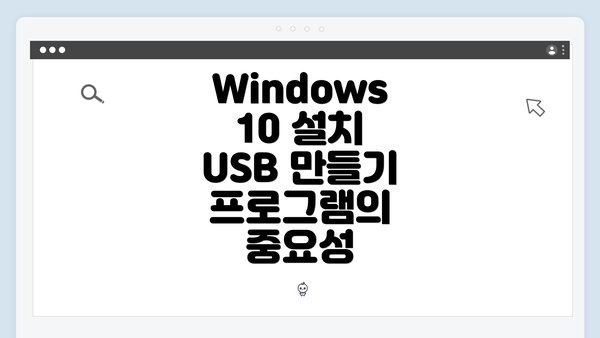
Windows 10 설치 USB 만들기 프로그램의 중요성
윈도우10은 전 세계적으로 가장 많이 사용되는 운영체제 중 하나로, 이를 설치하기 위해서는 USB 드라이브를 활용하는 것이 매우 효율적입니다. 이는 특히 시스템 안정성을 보장하고, 사용자에게 필요할 경우 손쉽게 설치할 수 있는 환경을 제공하기 때문입니다. USB 설치 매체를 만드는 과정은 복잡할 수 있지만, 적절한 프로그램을 사용하면 이를 간단하게 해결할 수 있습니다.
최신 기술 환경에서는 많은 무료 및 유료 프로그램이 존재하지만, 이들 중에서 신뢰할 수 있는 소프트웨어를 선택하는 것이 가장 중요합니다. 잘못된 프로그램 사용으로 인해 발생할 수 있는 오류나 데이터 손실을 피하기 위해, 잘 알려진 소프트웨어를 사용하는 것이 바람직합니다.
인기 있는 USB 만들기 프로그램 소개
윈도우10 설치 USB를 만들기 위해 사용될 수 있는 프로그램 몇 가지를 소개합니다. 여기서는 무료 프로그램과 유료 프로그램 모두 포함되어 있어, 사용자에게 적합한 선택지를 제공합니다.
| 프로그램 이름 | 유형 | 주요 기능 |
|---|---|---|
| Rufus | 무료 | 빠르고 쉬운 USB 부팅 디스크 생성 |
| Windows Media Creation Tool | 무료 | 공식적인 마이크로소프트 도구 |
| UNetbootin | 무료 | 다양한 운영체제를 위한 USB 생성 가능 |
| WinToUSB | 유료 | 윈도우 OS를 USB 드라이브에 설치 가능 |
| AOMEI Partition Assistant | 유료 | 파티션 관리와 USB 만들기 통합 기능 제공 |
각 프로그램은 고유의 장점과 기능을 제공하며, 선택 시 개인의 필요와 기술 수준에 따라 다르게 접근할 수 있습니다. 예를 들어, Rufus는 사용하기 매우 간단하지만, Windows Media Creation Tool은 공식적으로 제공되어 안전성을 더합니다.
USB 드라이브 준비 및 포맷
윈도우10 설치 USB를 만들기 위해서는 먼저 USB 드라이브의 준비가 필요합니다. USB 드라이브는 최소 8GB 이상의 용량을 갖추어야 하며, 포맷이 되어 있어야 합니다. FAT32 또는 NTFS 파일 시스템으로 포맷할 수 있습니다.
USB 드라이브의 포맷 방법:
1. USB 드라이브를 PC에 연결: 시작 메뉴에서 “내 컴퓨터”를 열고, 연결된 USB 드라이브를 찾아 선택합니다.
2. 마우스 오른쪽 클릭: USB 드라이브를 오른쪽 클릭하고 “포맷” 옵션을 선택합니다.
3. 파일 시스템 선택: FAT32 또는 NTFS 중에 원하는 파일 시스템을 선택합니다.
4. 포맷 진행: 포맷 버튼을 클릭하여 과정을 완료합니다.
USB 드라이브의 포맷이 완료되면, 설치 파일을 저장할 준비가 된 것입니다. 이 단계는 설치 과정에서 파일이 올바르게 저장되도록 하기 위해 필수적입니다.
윈도우10 ISO 파일 다운로드
USB 만들기 프로그램을 사용하여 USB 드라이브를 만드는 데는 윈도우10 ISO 이미지 파일이 필요합니다. 이를 다운로드하려면 공식 마이크로소프트 웹사이트를 방문하세요.
다운로드 과정:
1. 마이크로소프트 웹사이트 방문: 공식 웹사이트에서 Windows 10 다운로드 페이지로 이동합니다.
2. 미디어 생성 도구 다운로드: 페이지에서 “지금 도구 다운로드” 버튼을 클릭합니다.
3. 도구 실행: 다운로드한 미디어 생성 도구를 실행합니다.
이 도구는 최신 버전의 윈도우10을 다운로드할 수 있도록 도와줍니다. 설치하는 동안 프로그램이 자동으로 USB 드라이브에 필요한 파일을 설치할 것입니다.
USB 부팅 설정 및 설치
윈도우10 설치 USB를 만들고 ISO 파일을 다운로드한 후, 부팅 가능한 USB 드라이브가 준비되었습니다. 이 드라이브를 사용하여 PC 또는 노트북의 OS를 설치하는 절차는 다음과 같습니다.
- USB 드라이브 연결: 설치할 기기에 USB 드라이브를 연결합니다.
- 부팅 메뉴 접근: 전원을 켜고, 특정 키 (F2. F12. DEL 등)를 눌러 BIOS 또는 부팅 메뉴에 접근합니다.
- 부팅 장치 선택: USB 드라이브를 첫 번째 부팅 장치로 설정합니다.
- 설치 진행: 저장 후 PC를 재부팅하면 설치 화면이 나타납니다. 설치 과정에 따라 지시에 따라 설치를 진행합니다.
이 절차는 간단해 보이지만, 초기 설정에서 부팅 옵션을 잘못 선택하면 설치가 정상적으로 진행되지 않을 수 있습니다. 그러므로 이 부분에서의 주의가 필요합니다.
설치 후 설정 완료 및 여러 팁
윈도우10 설치가 완료된 후, 몇 가지 추가적인 설정이 필요합니다. 아울러 사용자의 편의를 위한 몇 가지 팁도 소개합니다.
- 업데이트 확인: 설치 후 가장 먼저 할 일은 Windows Update를 통해 최신 업데이트를 확인하는 것입니다. 이는 보안과 성능을 향상시키기 위함입니다.
- 드라이버 설치: 하드웨어에 맞는 드라이버를 설치해야 합니다. 제조사의 웹사이트에서 최신 드라이버를 다운로드하여 설치합니다.
- 사용자 설정 조정: 초기 설정에서 개인 정보 보호 및 사용자 환경을 조정합니다. 이러한 선택은 무엇보다 중요하며, 사용자에게 맞는 최적화를 위해 설정을 다시 한 번 검토합니다.
윈도우10 설치 후 사용자 맞춤형 설정을 통해 더욱 최적화된 환경을 구축하는 것이 가능합니다. 이를 통해 보다 안전하고, 효율적으로 PC를 사용할 수 있습니다.
윈도우10 설치 USB 만드는 과정은 시간이 걸릴 수 있지만, 위의 설명대로 차근차근 진행하면, 내 PC를 원하는 대로 구성할 수 있습니다.
자주 묻는 질문 Q&A
Q1: 윈도우10 설치 USB 드라이브를 만들기 위해 필요한 USB 드라이브의 용량은 얼마인가요?
A1: 최소 8GB 이상의 용량을 갖춘 USB 드라이브가 필요합니다.
Q2: 윈도우10 ISO 파일은 어디에서 다운로드할 수 있나요?
A2: 공식 마이크로소프트 웹사이트를 방문하여 다운로드할 수 있습니다.
Q3: USB 드라이브의 포맷 방법은 무엇인가요?
A3: USB 드라이브를 PC에 연결한 후, 마우스 오른쪽 클릭하여 “포맷”을 선택하고 FAT32 또는 NTFS 파일 시스템을 선택하여 포맷을 진행합니다.
이 콘텐츠는 저작권법의 보호를 받는 바, 무단 전재, 복사, 배포 등을 금합니다.